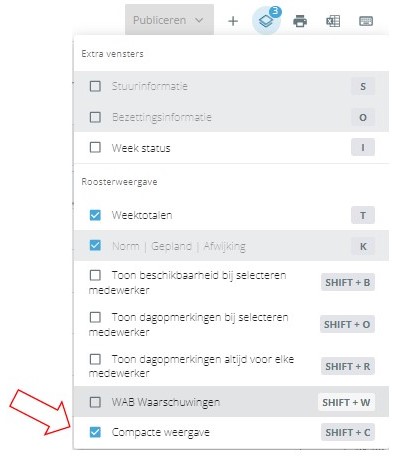Wist je dat je Planning Maken compacter kunt maken, zodat je meer medewerkers ziet?
Als je meer medewerkers wilt zien tijdens het plannen, kun je de Compacte Weergave aanzetten. De ruimtes in het scherm worden dan wat kleiner, zodat je meer medewerkers ziet. Handig als je een grote afdeling moet gaan plannen!
Hoe doe ik dit?
De compacte weergave zet je aan door rechtsboven in het scherm naar Extra Vensters te gaan. Onderin dit menu zie je Compacte Weergave staan. DIt vakje vink je aan. Je kunt overigens ook de sneltoets Shift+C gebruiken.